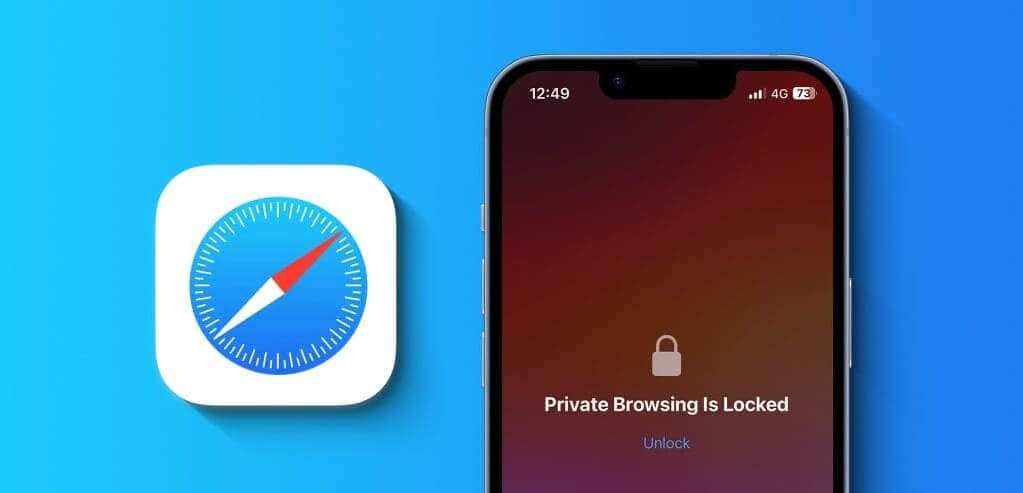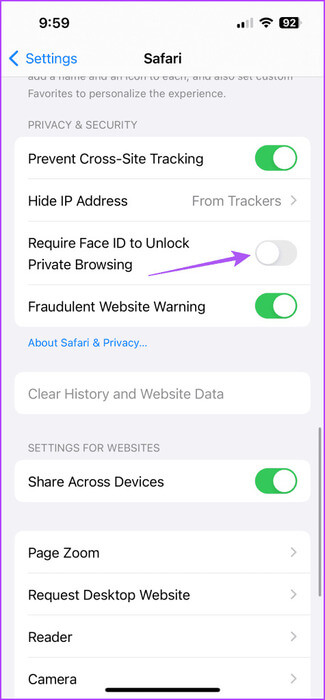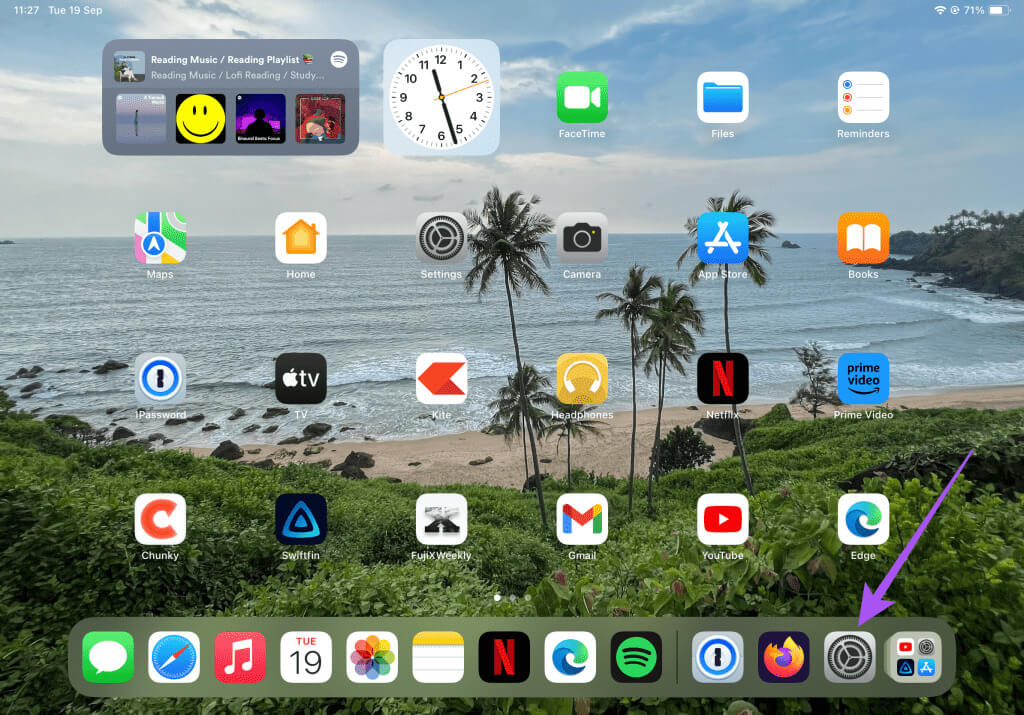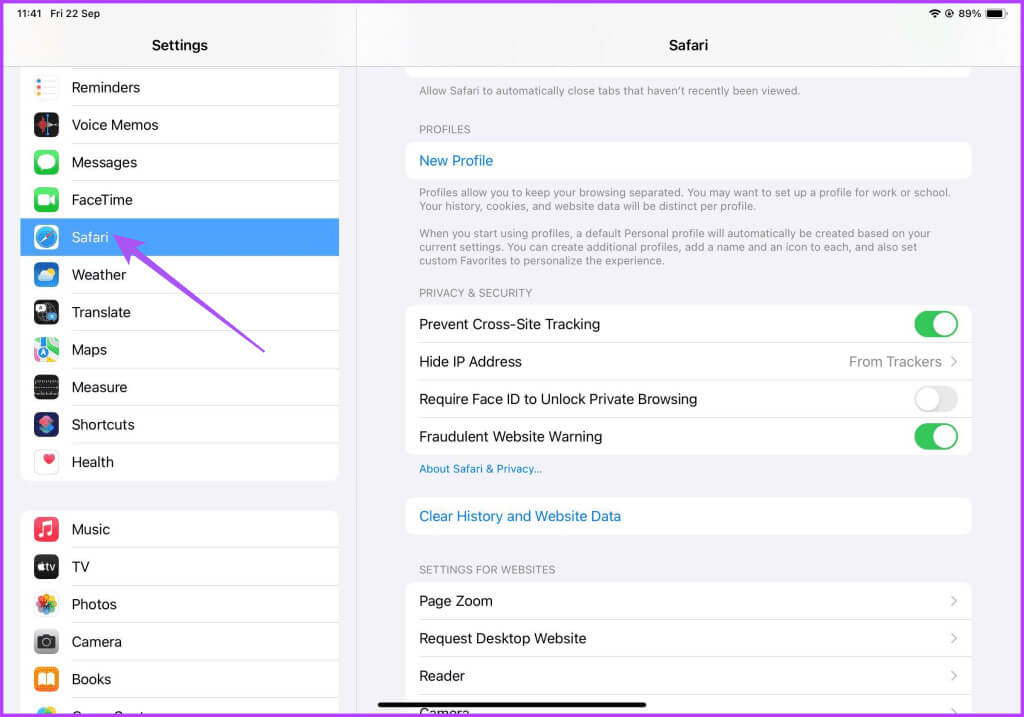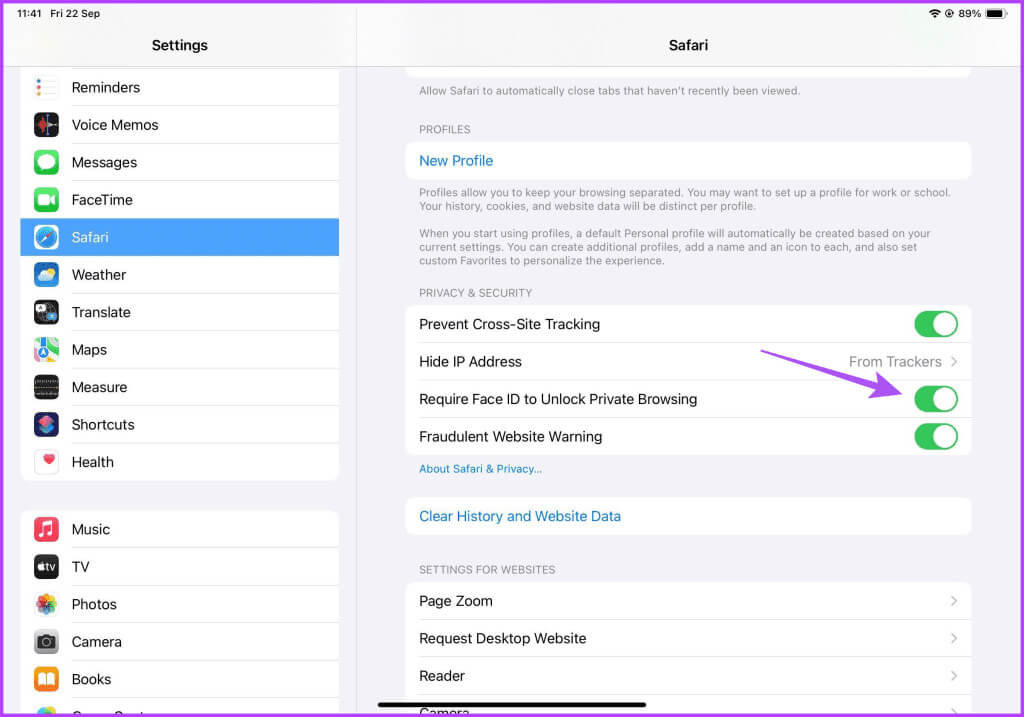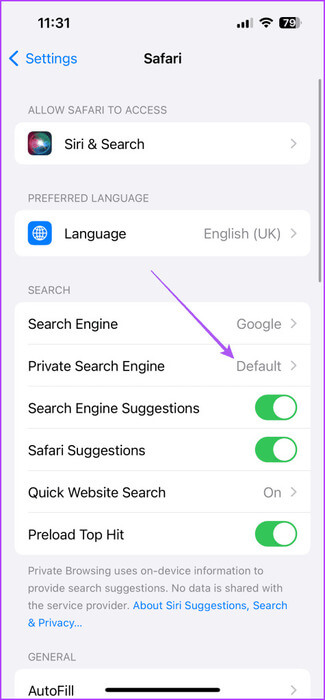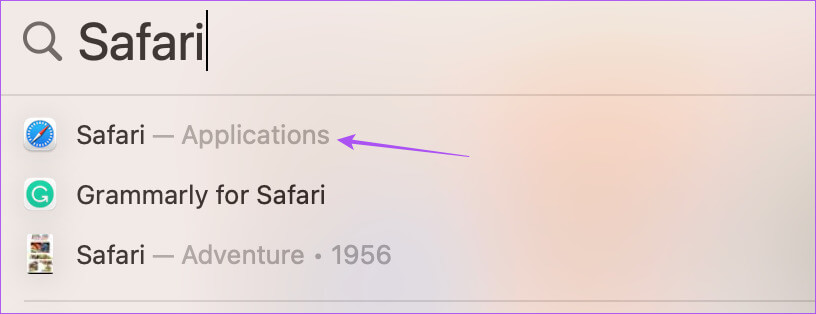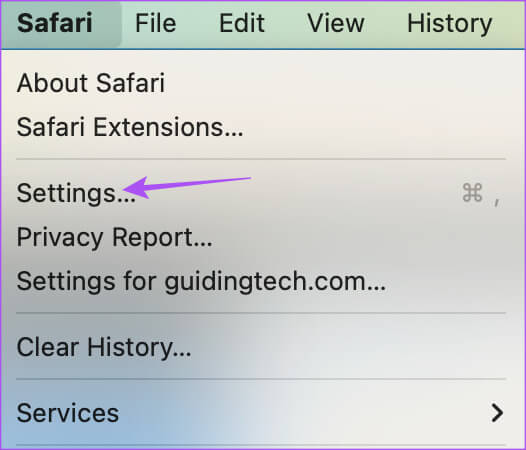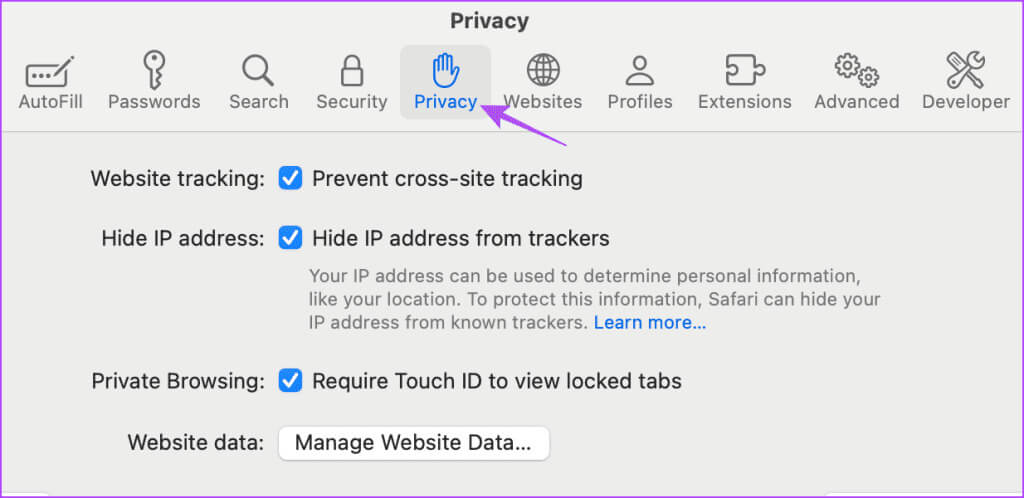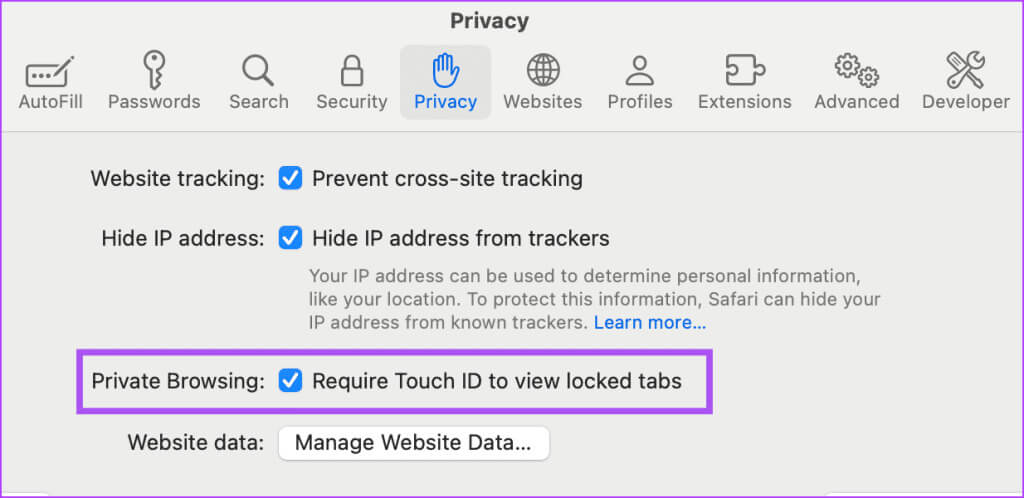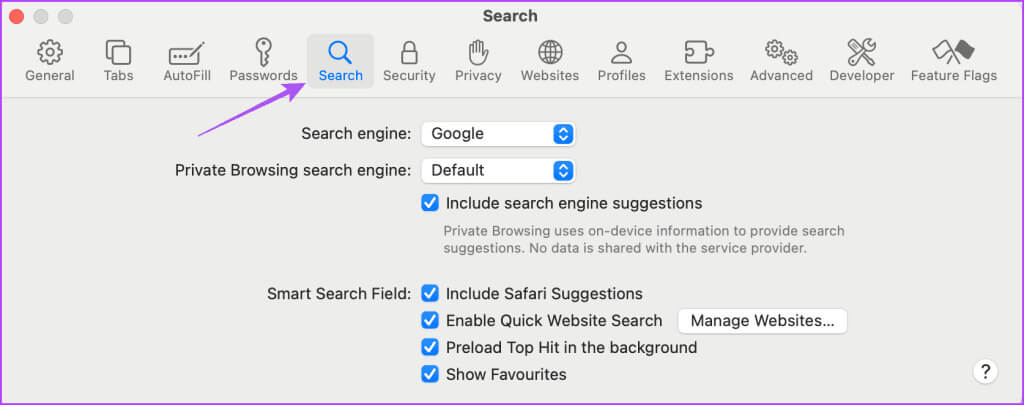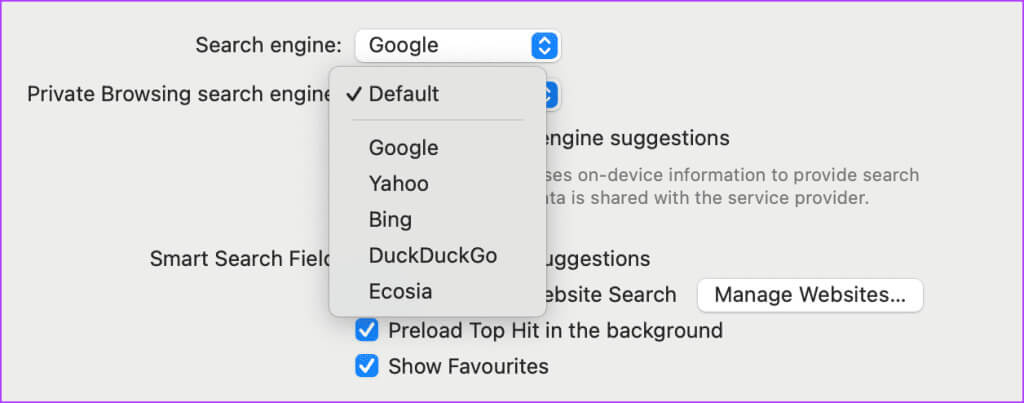Comment verrouiller les onglets de navigation privée dans Safari sur iPhone, iPad et Mac
Vous avez peut-être vu des publicités pour quelque chose que vous recherchez sur Internet. Vous croyez peut-être à la théorie du complot selon laquelle cela se produit parce que de nombreux sites Web surveillent vos sessions de navigation. Mais tu peux te garder derrière un mur de secret Utiliser la navigation privée dans Safari sur iPhone iPad et Mac. Voici comment verrouiller les onglets de navigation privée dans Safari sur iPhone, iPad et Mac.
Pour ajouter plus de confidentialité à vos sessions de navigation, vous pouvez verrouiller les onglets de navigation privée dans Safari. Cela empêchera quiconque d'accéder à vos onglets de navigation dans Safari. Eh bien, vous pouvez verrouiller les onglets de navigation privée dans Safari sur iPhone, iPad et Mac.
Verrouiller les onglets de navigation privée dans Safari sur iPhone
Safari vous permet de verrouiller le mode de navigation privée à l'aide de Face ID sur votre iPhone. Une fois la navigation privée activée, Safari n'enregistrera plus les cookies et les mots de passe des sites que vous visitez. Voici comment vous pouvez activer la même chose.
Étape 1: Ouvrir une application Paramètres sur votre iPhone et sélectionnez Safari.
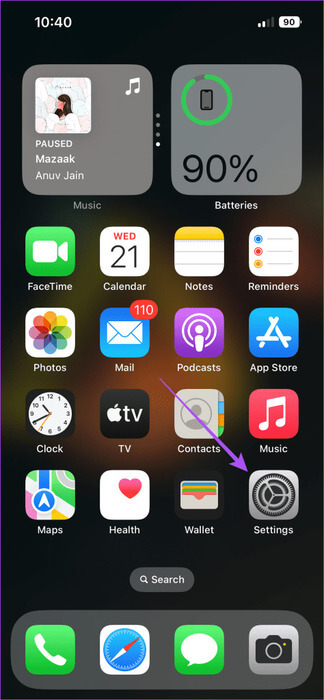
Étape 2: Faites défiler vers le bas et appuyez sur la bascule à côté de "Nécessite Face ID pour déverrouiller la navigation privée."
Lorsque vous ouvrez un onglet privé dans Safari, votre iPhone vous demandera de vous authentifier avec Face ID. Notez que la fenêtre privée ne se verrouillera pas si vous ne chargez pas de page Web ou ne lisez pas de fichier audio ou vidéo.
Verrouiller les onglets de navigation privée dans Safari sur iPad
Safari est un plaisir à utiliser sur iPad. Vous pouvez protéger vos onglets Safari des regards indiscrets. Voici comment activer la navigation privée verrouillée.
Étape 1: Ouvrir une application Paramètres Sur un appareil iPad.
Étape 2: Faites défiler la barre latérale gauche et sélectionnez Safari.
Étape 3: Faites défiler le menu de droite et cliquez sur le bouton Commutateur À côté de "Nécessite Face ID pour déverrouiller la navigation privée."
Comment changer le moteur de recherche de navigation privée dans Safari sur iPhone et iPad
Vous pouvez choisir un autre moteur de recherche pour naviguer en privé dans Safari. Voici comment procéder sur votre iPhone et iPad. Les étapes restent les mêmes pour les deux plateformes.
Étape 1: Ouvrir une application Paramètres Sur un iPhone ou un iPad.
Étape 2: Clique sur Safari Et sélectionnez Moteur de recherche privé.
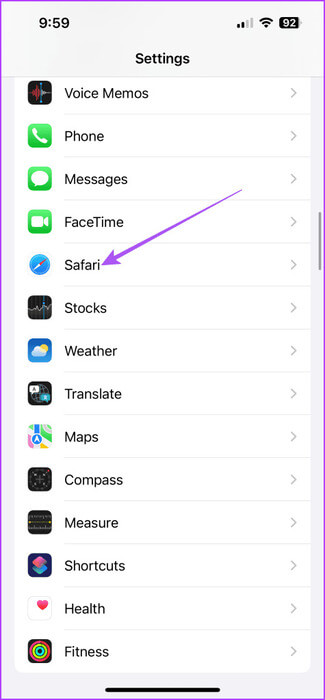
Étape 3: Sélectionner Nouveau moteur de recherche pour vos onglets de Menu d'options.
Si vous possédez plusieurs appareils Apple, vous pouvez Afficher les onglets Safari depuis un autre iPhone ou iPad.
Verrouiller les onglets de navigation privée dans Safari sur MAC
Safari est le navigateur par défaut sur Mac et le plus optimisé. Vous pouvez naviguer en privé dans Safari et choisir de protéger vos onglets via Touch ID ou un mot de passe. Voici comment.
Étape 1: Appuyez sur le raccourci clavier Commande + barre d'espace Pour ouvrir Recherche SpotlightEt le type Safari, Puis appuyez sur Revenir.
Étape 2: Cliquez Safari Dans le coin supérieur gauche et sélectionnez Paramètres.
Étape 3: Cliquez sur l'onglet Accueil Confidentialité Dans la fenetre Paramètres.
Étape 4: Activez l'option Exiger Touch ID pour afficher les onglets verrouillés à côté de la navigation privée.
Tous les onglets privés ne seront accessibles qu'après authentification avec Touch ID ou un mot de passe sur votre Mac.
Comment modifier le moteur de recherche de navigation privée dans Safari sur Mac
Tout comme sur iPhone et iPad, vous pouvez modifier le moteur de recherche par défaut pour les onglets privés dans Safari sur Mac. Voici comment.
Étape 1: Appuyez sur le raccourci clavier Commande + barre d'espace Pour ouvrir recherche de projecteurs, Et tapez Safari, Puis appuyez sur Revenir.
Étape 2: Cliquez Safari Dans le coin supérieur gauche et sélectionnez Paramètres.
Étape 3: Cliquez sur l'onglet Rechercher dans la fenêtre Paramètres.
Étape 4: Cliquez sur le menu déroulant à côté de "Moteur de recherche de navigation privée".
Sélectionnez le moteur de recherche de votre choix dans la liste des options.
Si vous préférez utiliser la recherche Google, consultez notre article pour des suggestions de recherche Google qui n'apparaît pas dans Safari.
Rendre les onglets privés privés
Vous pouvez verrouiller les onglets de navigation privée dans Safari pour rendre votre utilisation plus privée. Avec macOS Sonoma, iOS 17 et iPad OS 17 mis à jour, Safari vous permet de créer des profils Selon la catégorie de sites Web que vous souhaitez visiter. Vous pouvez créer un profil pour le travail et un profil pour un usage personnel. Vous pouvez également sélectionner les extensions Safari qui s'exécuteront sur le profil. C'est comme créer un profil en mode Focus sur votre appareil Apple.